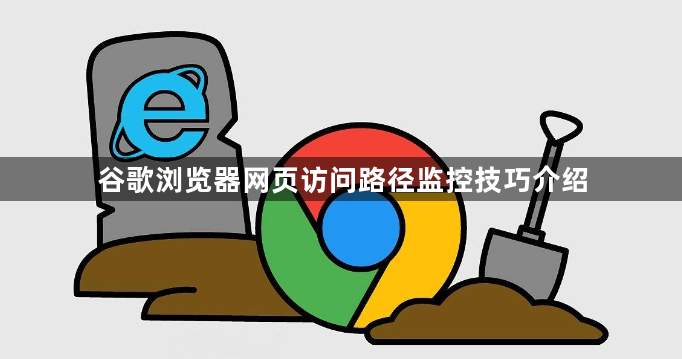
1. 打开开发者工具:在Windows系统中,按下F12键或者Ctrl+Shift+I键;在Mac系统中,则按下Cmd+Option+I键。也可以在页面上任意位置点击右键,选择“检查”(Inspect)。还可以点击浏览器右上角的三个垂直排列的点,点击“更多工具”,然后选择“开发者工具”(Developer tools)。
2. 进入网络监控面板:在开发者工具界面中,找到并点击顶部的“Network”标签,即可进入网络监控面板。在这里,你会看到所有当前页面发出的网络请求列表。
3. 使用过滤器栏:在过滤器输入框中输入URL的一部分来筛选请求。通过点击不同类型的按钮(如JS、CSS、XHR等),只显示特定类型的请求。还可以输入特定的HTTP状态码(如404)或状态码范围(如3xx),筛选出对应的请求。
4. 查看请求详情:点击某个具体的请求,可以在右侧面板中查看该请求的详细信息。包括请求头、响应头、请求体和响应体等。还可以查看以可读格式预览服务器返回的响应数据,尤其适用于JSON、HTML等格式。以及显示与请求相关的所有Cookies,包括发送和接收的Cookies。
5. 分析请求性能:在请求列表上方的时间轴显示了所有请求的瀑布图,每个条目表示一个请求的加载过程,包括开始时间和持续时间。通过瀑布图,可以直观地看到资源加载的顺序和并行情况。Network工具还会计算并显示一些关键的性能指标,如页面加载时间、DOMContentLoaded时间和首次内容绘制时间等。
6. 模拟网络环境:点击Network工具右上角的“No throttling”下拉按钮,选择预定义的网络条件(如“Slow 3G”)或创建自定义的网络配置,测试网页在不同带宽和延迟下的表现。
7. 保存和导出网络日志:右键点击请求列表中的任意位置,选择“Save all as HAR with content”,将捕获的网络请求保存为HAR文件,以便稍后分析或与他人分享。
